
「お客様からお預かりしたデータをどのようにプリントさせて頂いたら良いか」
当店ではインターネット上でも、できるだけお客様に寄り添えるように思考錯誤しております。
お手数ですが、ご一読頂いた上でご注文いただければ幸いです。
ご注文時の注意事項と用語説明
注文書は、どのようにプリントを行うかをご指定頂く大切なものです。
データの送信方法に関わらず必ずご記入・添付してください。
1)最初にご確認ください -お客様の基本情報と入金方法について-
電話番号 … こちらからご連絡をさせて頂くことがございます。ご連絡がつきやすい番号をご記入ください。
メールアドレス … こちらからご連絡をさせて頂くことがございます。頻繁に確認されるメールアドレスをご記入ください。
お支払い方法 … ”代引き”、”銀行振込”、”コンビニ先払い”、”コンビニ後払い”または”クレジットカード”のいずれかをお選びください
※銀行振込の場合、振込み確認後の発送となります。
ご注文時の自動返信メールに振込先を記載しておりますので、振込みをお願いいたします。
また、振込み手数料はお客様にてご負担ください。
※マット加工など一部オプション品については、コンビニ先払いをご利用いただくことはできません。
(2)用語説明とご注意頂きたいこと
2-1)ファイル名
お送り頂くデータのファイル名は半角英数字(および-(半角ハイフン)、_(半角アンダーバー))のみとしてください。
システム上、漢字やスペースが入ったファイル名のデータをお受けすることができません。
(2-2)用紙の種類
・写真をプリントする用紙の種類をご指定ください。
(クリスタル、プログロッシー、プロラスター、おまかせ)
・当店では高品質なプロフェッショナルペーパーしかご準備しておりません。
それぞれの特徴がございますので、ご不明な場合は下記にてご確認ください。
・「おまかせ」は、送信頂いたデータを確認した上で当店が写真に最適なペーパーを選択します。
おまかせ(補正無し)…お客様で補正されたデータを元に、ペーパーのみをおまかせにする場合
おまかせ(補正有り)…ペーパー種別からレタッチまですべておまかせにする場合
※おまかせプランは選択されたペーパーに関わらず、クリスタルペーパーの価格になります。
※送信頂く際に、写真の用途(コンテスト用ならコンテスト名。展示であればその旨。)を教えて頂ければ参考にさせて頂きます。
プリント用紙の違い(Youtube動画)
(2-3)用紙サイズ
・写真をプリントする用紙のサイズをご指定頂きます。
(大全紙、A2、全紙、半切、A3ノビ、A3、ワイド四切、四切、A4、ワイド六切、六切)
※それぞれに全面プリントかノートリ(余黒および余白)指定ができます。
・展示用としてプリントされる場合は、窓枠寸法(写真が見える寸法)より大きな用紙にしてください
→ 銀塩写真のサイズ・料金はコチラ ※料金表へリンク
・全面プリントをご希望の方で、データの縦横比とプリントの縦横比が異なる場合、トリミング指定(どちらに寄せるか、おまかせか、または具体的な内容)を、必ず備考欄にご記載ください。
または、トリミング見本をお作り頂き、一緒に送信ください。
2-4)ノートリとは?(用語説明)
・ノートリとは指定された用紙に対して、写真データすべて表示されるようにプリントすることです。(No Trimmingの略)
ノートリ場合、写真以外の余白の部分の色を「黒」または「白」で指定できます。

※縦横比が分かりにくい場合は、下記ページを参考にしてください。
見本の作成はjpg、tifおよびpsdファイルでお願いいたします。
→ 各種ペーパーのサイズおよび縦横比(料金表のページ) ※リンク
※AdobeのPhotoshopをお使いの方は、下記ホワイトベースをお使い頂ければトリミング見本を簡単に作れます。
→ Photoshop用ホワイトベース ※リンク
Web入稿 ”ご注文”からのデータ送信
当店の”ご注文専用サイト”からデータを送信頂く場合の説明です。
1度にアップロード可能な容量は400MBまで、一度に注文できるファイル数は20枚までです。
※20枚を超える場合は、複数回にわけてご注文ください。その旨をご記入頂ければ、一括での配送も可能です。
※次のようなケースは、外部サイト経由でのご注文をご検討ください。
・ご注文専用サイトのメンテナンス時
・RAWファイルが専用サイトでは対応していない場合(対応ファイル:ARW,CR2,DNG,NEF,ORF,PEF,RAF,RW2)
・1ファイルが400MBを超える場合
・ブラウザが対応していない場合
(1)準備物の確認
※以下のご準備が出来ているかご確認をお願いいたします。
プリントするお写真のデータ … 半角英数字のファイル名であることをご確認ください。
(2)データの送信
(2-1)送信画面を開きます
・メニューの”ご注文”を選択します。
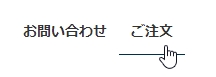
すると、別ウィンドウ(または別タブ)で、ご注文専用サイトが開きます。
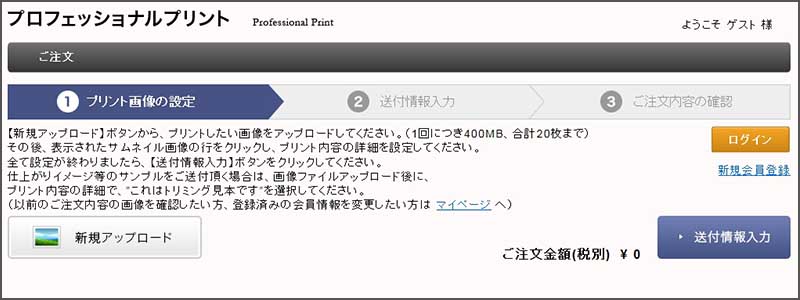
▶ [ご注文専用サイトへ] こちらからも開くことができます [別画面で開きます]
[ログイン] … 会員登録済の方はこちらからログインできます
[新規会員登録] … 新規で会員登録を行うことができます
<ログイン画面>
会員登録画面で入力したメールアドレスとパスワードを入力してログインすることで、住所の入力が簡単になります。
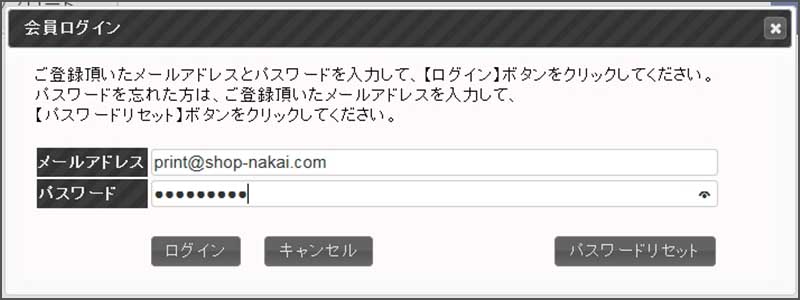
(2-2)送信するデータと注文書をセットします
(2-2-1)送信できるデータについて
・本システムでは、次の拡張子に対応しております。
(JPG、JPEG、PSD、TIF、ARW、CR2、DNG、NEF、ORF、PEF、RAF、RW2)※大文字・小文字問わず
※JPG,JPEG,PSD,TIF以外のRAWファイルは、補正有りの価格となります。
JPG,JPEG,PSD,TIFファイルは、補正の有無をお選びいただけます。
【ご注意ください】ファイル名は、必ず英数字、”-“(ハイフン)と”_”(アンダーバー)のみにしてください。
(2-2-2)セット方法その1:ファイルを選択する
・”新規アップロード”をクリックし、送りたいファイルを選択します。(複数選択可能)
その後、「開く」ボタンを押すことで、アップロードが始まります。
※アップロード完了後、サムネイル(縮小画像)を自動で作成いたします。
RAWファイルも表示用の簡易現像を行います。これらの作業により時間がかかりますので、しばらくお待ちください。
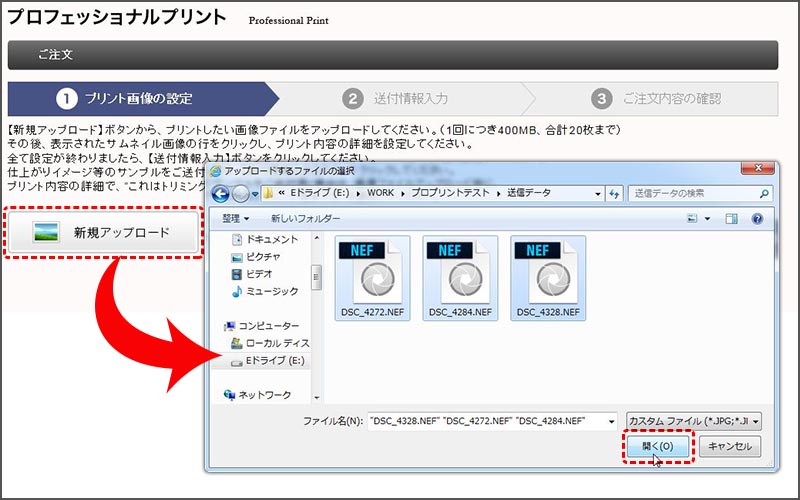
(2-2-3)セット方法その2:直接ドロップする
・”新規アップロード”の箇所に、送りたいファイルを直接ドロップすることもできます。
※細かな内容は、(2-2-2)と同じです。
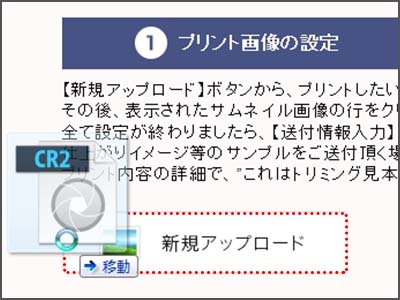
(2-2-4)【こんな時は…】20枚以下で合計が400MBを超える場合
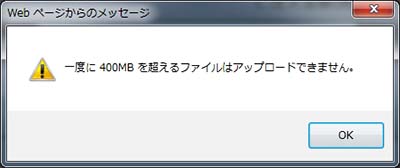
・”新規アップロード”を複数回に分けて操作して頂くことで、20枚までであれば一度にご注文いただけます。
【例:EOS5DsのRAWファイル(1枚約60MBとして計算)を、10枚送信したい】
▷ 新規アップロードで5枚選択して送信 → さらに、新規アップロードで残りの5枚を選択して送信 で送信できます。
(2-2-5)【こんな時は…】「xxxxはxxxx_1にリネームしました」が表示される
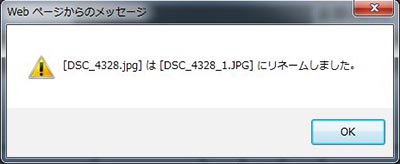
ご安心ください。システム上問題ありません。
同じファイル名で拡張子(ファイルの種類。jpgやRAWファイルなど)が異なるものを同時にアップロードした場合、システム上でファイルの名前に連番を付加いたします。
全く同じファイルで、別サイズのご注文(たとえば全紙と半切など)も可能になります。
→その際には、同じファイルを複数回に分けてアップロードしてください。
(2-3)一覧が表示されたら、それぞれに詳細な注文内容を設定します
・一覧が表示されたら、”詳細設定を行ってください”の辺りをマウスで押します。
”仕上がりイメージの編集”画面が表示されますので、すべての写真に、ご注文内容を設定します。
※詳細な設定内容は、次の(2-4)に記載しています。
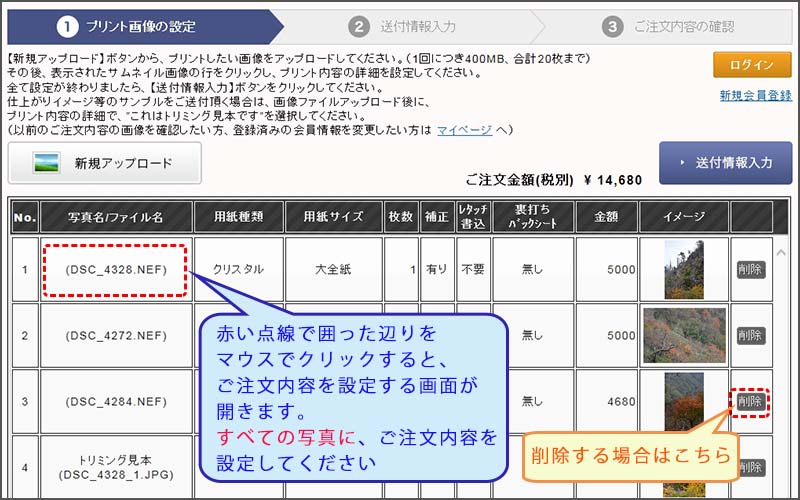
(2-4)ご注文内容を入力します(詳細設定を行ってください画面)
・”詳細設定を行ってください”画面では、ほぼ全ての項目を入力してください。
トリミングの指示(見本がない場合)は、”備考”欄にご記入ください。
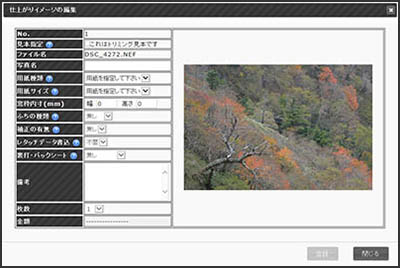
(2-4-1)”No.”、”見本指定”、”ファイル名”、”写真名”の説明
・”No.” … アップロードした写真の連番です。
・”見本指定” … トリミング見本を送信頂く場合は、こちらにチェックをして頂くと、写真のサイズ等の入力が省略されます。
※ただし、複数の見本をお送り頂く場合は、どの写真の見本か?がわかるように、”備考”欄にご記入ください。
・”ファイル名” … アップロードした写真のファイル名です。
※拡張子を除くファイル名が同じものが存在する場合、システム上で自動的に名前が変更されます。
・”写真名” … お客様の覚書欄です。”見本指定”を行った場合”トリミング見本”と表示されます。
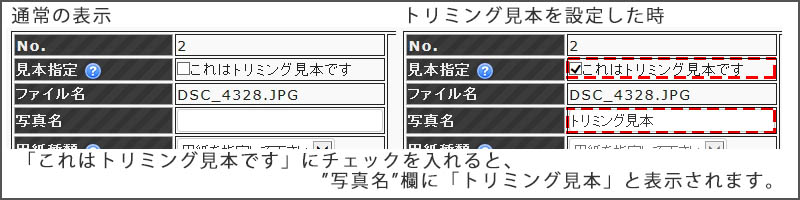
(2-4-2)”用紙種類”の指定
・”用紙種類”で、写真毎にプリントする用紙を選択します。
クリスタル … 超光沢 / プロラスター … プロ御用達の微粒面ペーパー / プログロッシー … プロ御用達の光沢ペーパー
※「おまかせ」は、写真を見て当店でペーパーを決定します。(補正あり料金。納期+1日。)

(2-4-3)”用紙サイズ”の指定
・”用紙サイズ”で、写真のサイズと「全面にプリントするか、ノートリでプリントするか」を指定します。
指定した用紙にあわせて、右側のサムネイル表示が変わります。(赤枠が印字範囲です。)
※ノートリ余黒でもサムネイルは余白と同じ表示になります。白い部分が実際のプリントでは黒になります。
※トリミングが必要な場合は、備考にご記載頂くか、トリミング見本の添付をお願いいたします。
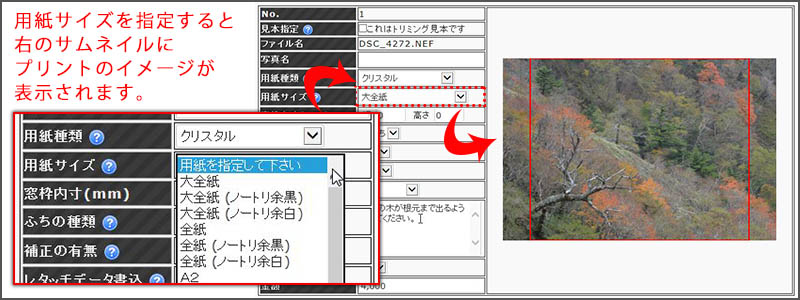
(2-4-4)”窓枠内寸”の指定
・額装などの場合、写真の大きさよりマットの窓枠内寸がかなり小さいことがあります。
そういった場合、”窓枠内寸”欄に、サイズを指定することができます。
指定したサイズにあわせて、右側のサムネイル表示が変わります。(赤枠が印字範囲です。)
※実際にプリントされるサイズは窓枠指定サイズの上下左右それぞれ約+5mmでプリントします。
※HANSAの差し替えマットパネルの場合は、その旨をお知らせください。(+5mmでは不足のため)
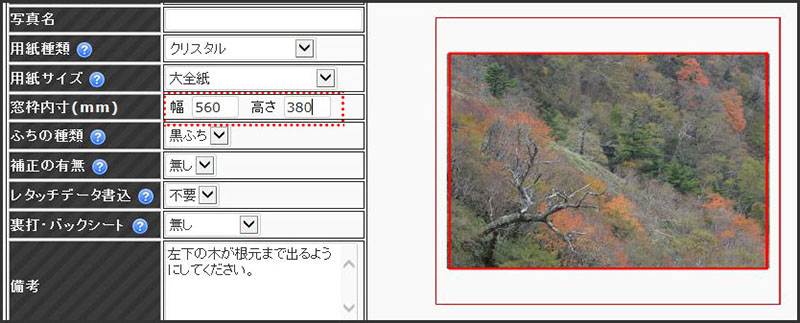
(2-4-5)”ふちの種類”の指定
・”ふちの種類”では、周囲5mm程度のふちの有無および有りの場合は色を指定することができます。
※機械の構造上、厳密に5mmにはなりません。1~2mm程度の誤差が発生いたします

(2-4-6)”補正の有無”の指定
・写真の色補正、部分的な色や濃度の補正をご希望の方は、”補正の有無”で”有り”を指定します。
色の補正やレタッチなどが不要で、プリントのみをご希望の方は”無し”を指定します。
※RAWファイルを送信頂いた方は、RAW現像処理を行うため、必ず”有り”をご指定ください。
(無しのままご注文頂いても、補正有りとさせて頂きます)
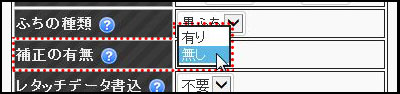
(2-4-7)”レタッチデータ書込”の指定
・”補正有り”ご注文で、当店でレタッチしたデータは基本的に長期保管はいたしません。
コンテストで入賞した場合など、原本提出が求められます。
その際にレタッチデータが必要になりますので、補正有りの方はご注文をお勧めいたします。
※レタッチ済みデータのご購入は、プリント時のみ受け付けております。(1点500円)。
また、プリント無し・レタッチのみでデータ書き込みといったご注文は受け付けておりません。
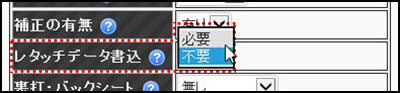
(2-4-8)”裏打・バックシート”の指定
・写真の平面性を確保するために”裏打・バックシート”をご希望の方は、それぞれを選択してください。
多少の塵でも吸い込むと無意味になるため、裏打・バックシートはプリント直後に処理することが望ましいです。
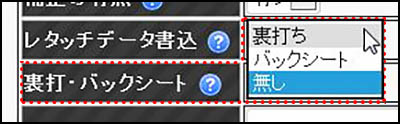
(2-4-9)”備考”の指定
・”備考は、写真毎にどのような仕上げ方をしたいかを記載することができます”。
トリミング指定については、備考欄に細かく指示をしてください。
また、補正を行う場合の補正内容についても、備考にてご指示くださいませ。
※トリミング見本を複数添付される場合は、備考欄に”どの写真のトリミング見本か?”がわかるように記載してください。
(似通った写真が多い場合(当店で判断しにくい場合)のみで結構です。)
※マット加工などのご希望案件は、こちらにご記入ください。

(2-4-10)”枚数”の指定 および 金額の表示
・2枚以上プリントしたい場合、”枚数”の欄に、必要な枚数を入力してください。
ここまでの入力内容から算出した金額を、”金額”欄に表示しています。
※セット割引適用後の価格については別の欄に表示されます
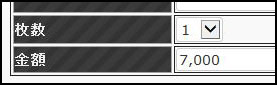
(2-4-11)内容の登録
・全ての入力を完了したら”登録”ボタンを押して内容を確定します。
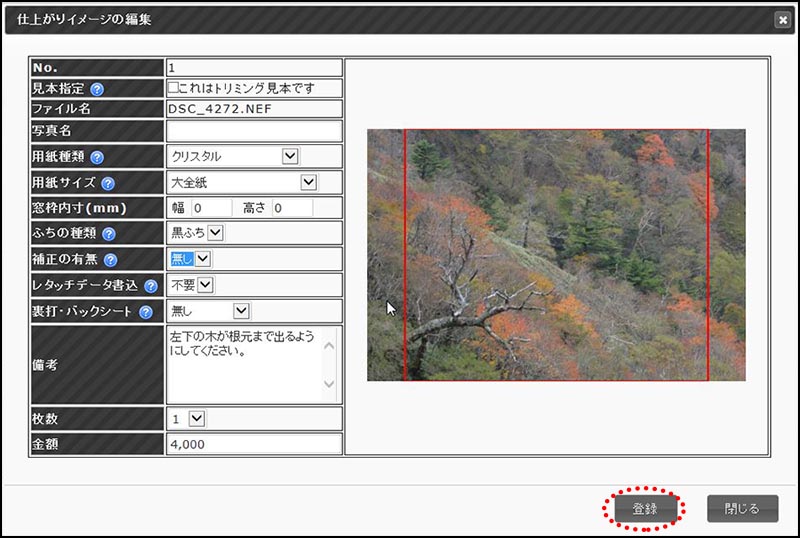
(2-5)全てのお写真に対して設定します
・全てのデータについて、上記(2-4)のようにご注文内容を設定します。
全ての設定が完了したら、”▶ 送付情報入力”を押します。

2-6)お名前・住所(配達先になります)・お支払い方法を入力します
・建物名、備考以外の”全ての項目に入力をしてください”。
※こちらからご連絡させて頂く場合がございますので、電話番号・メールアドレスは確実にご入力ください。
【お支払い方法について】”銀行振込”または”代金引換”のみとなります。(各種手数料はご負担ください)
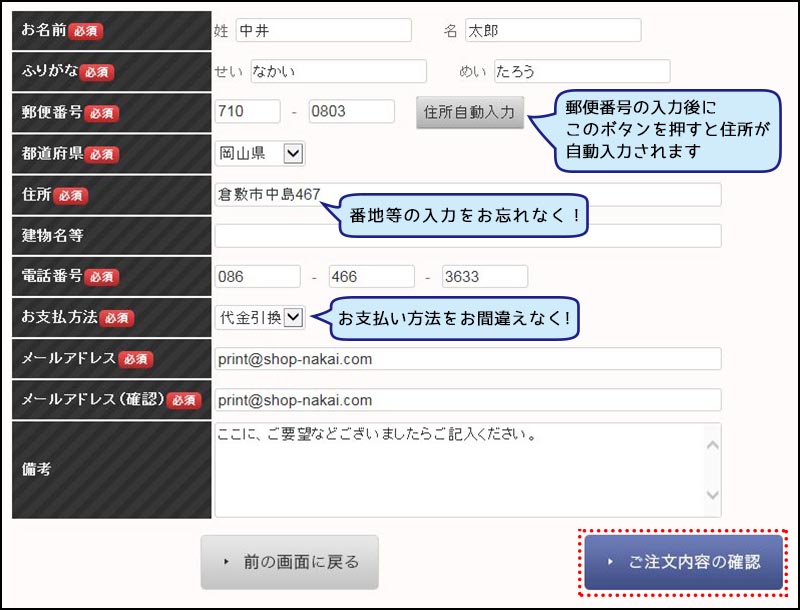
(2-7)【初めての方】ぜひ会員登録をしてください
・会員登録を行って頂くと、次回ご注文から住所の設定が不要になります
会員登録をせずにご注文を進める場合は、”会員登録せずに続ける”ボタンを押してください。
※会員登録をされる場合、すでにご入力頂いた内容に、パスワードを設定するだけとなります。
♠ パスワードはお忘れないように、大切に管理してください

(2-8)ご注文までの最終確認をしてください
・ご注文内容のご確認をお願いいたします。
問題がなければ、”▶ 注文確定”ボタンを押してください。
※銀行振込をご希望の方で、以下の方は、金額が確定するまでお振込みをお待ちください。
♠ ペーパーおまかせでのご注文の方
♠ RAWファイルでのご注文の方
♠ 補正ありでのご注文の方
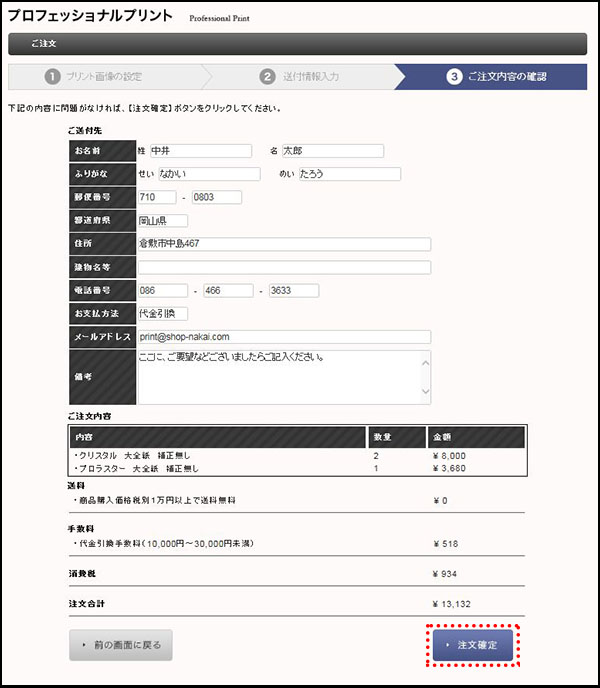
【ご注意ください】メールが届かない場合は、迷惑メールフォルダに入っている可能性もございます。
そちらをご確認ください。
(2-9)完了しました
・下のような画面が表示されたら、ご注文は完了です。
システムから自動でメールが届きますので、メールのご確認をお願いいたします。
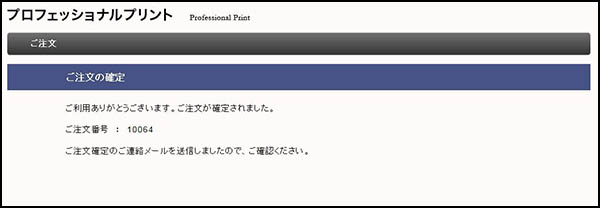
(3)メールの内容は、次のような内容です
・届くメールは次のような内容です。
後日、当店より合計金額のご連絡メール等を送らせていただきます。
商品のご到着までは、比較的頻繁にメールをご確認いただけると幸いです。
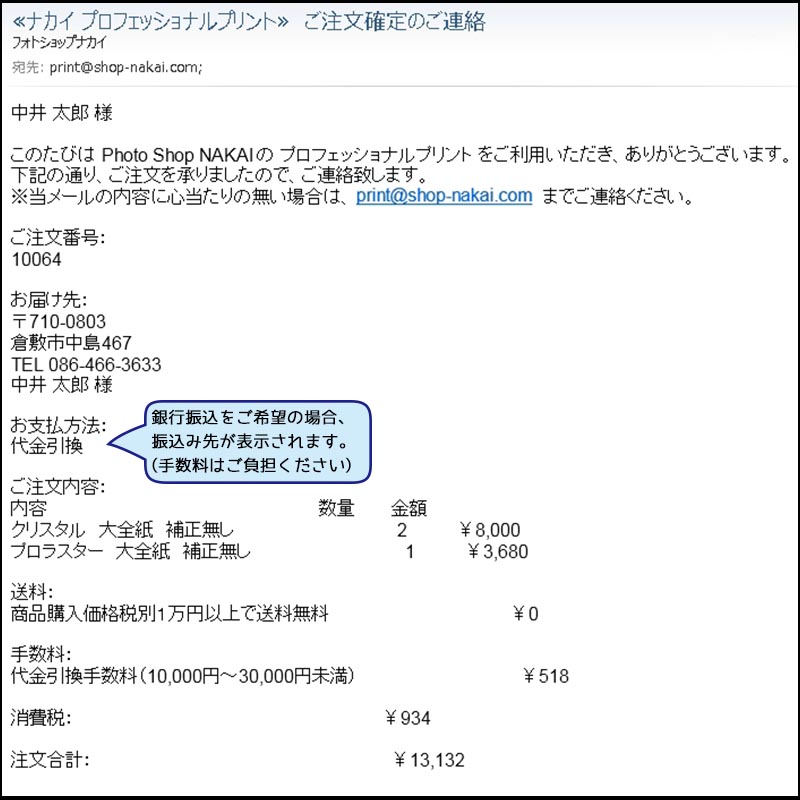
”ご注文”の解説動画
当店の”ご注文専用サイト”からデータを送信頂く場合の説明を動画しております。
※およそ5分30秒となります。(会員機能に関する説明はありません。)
外部サイト経由のデータ送信
当店の受注システムがメンテナンス中であったり、お客様の環境ではデータを送信することができない場合、ファイル送信件数が非常に多い場合等、外部サイト経由でデータをお送り頂いても対応させて頂きます。
※必ず注文書を添付してください。
ご紹介は、「GigaFile便」のみですが、その他の外部サイト経由でも問題ございません。
※この方法でのご注文の場合は納期が(通常納期+1日)となります。
あらかじめ、ご了承くださいませ。
(1)準備物の確認
※以下のご準備が出来ているかご確認をお願いいたします。
プリントするお写真のデータ … 半角英数字のファイル名であることをご確認ください。
注文書 … 必ずご準備ください。エクセル形式または内容が記載されたテキスト形式でもかまいません。
(1-1)注文書とは?
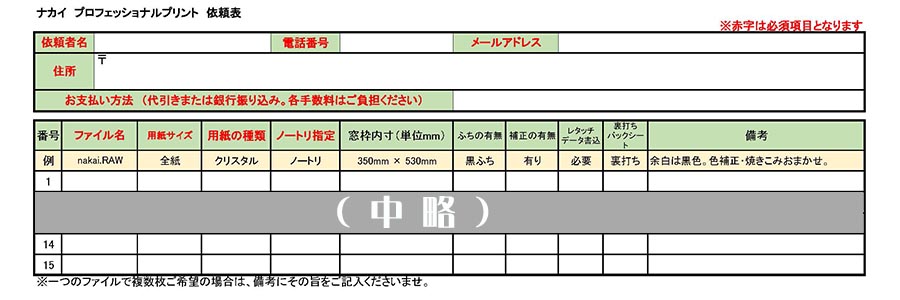
・上記のように、お客様のご注文内容を、ファイル毎に記載できるようにまとめたものです。(Excel形式です)
・お使いのコンピュータの中に、Excel形式が取り扱えるソフトがない場合は、テキスト形式に置き換えたものもございます。
・必要事項を全てご記載頂けていれば、上記のような定型のものでなくても大丈夫です。
【注文表のダウンロードはこちらから】
◆ nakai注文表(EXCEL版)
◆ nakai注文表(テキスト版) ※zip形式で圧縮していますので、解凍してご利用ください
(2)GigaFile便を用いたデータの送信
下記説明における画面は、参考です。現在の画面とは異なる場合がございます。
GigaFile便の使い方
1)GigaFile便にアクセスし、「ここにファイルを…(後略)」の場所に写真データおよび注文書をセットします。
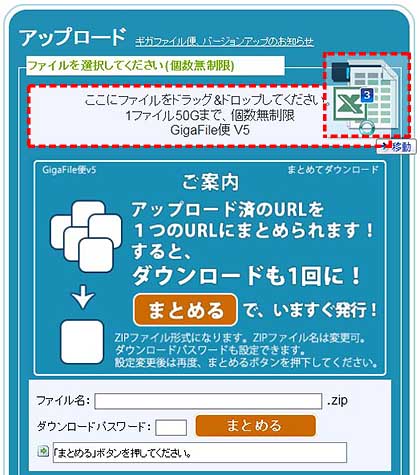
2)自動的にファイル転送が始まります。全て「完了!」になるまで待ちます。
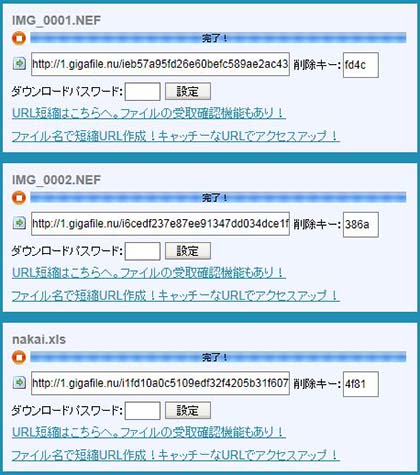
3)「まとめる」ボタンを押します。
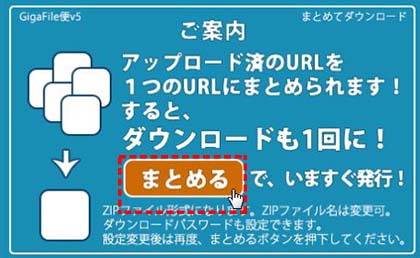
4)「(入力した個数)個のファイルをまとめました」というメッセージが出たら「OK」を押します。
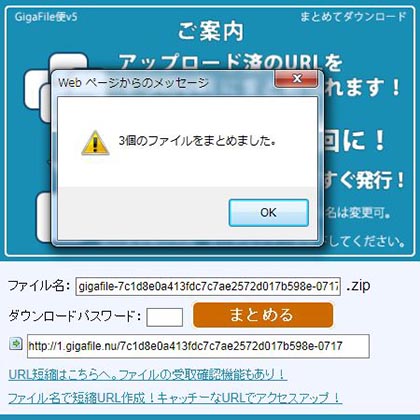
5)当社のメールアドレスを入力し、”送信”を押します。
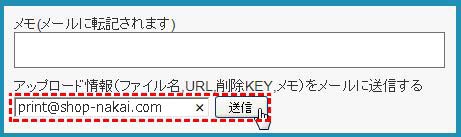
【メールアドレス】print@shop-nakai.com
※メモに入力した内容は、当店宛にも送信されます。ご意見・ご希望がございましたら、メモにご記入ください。
※当店へ送信後、ご自分のメールアドレスを入力して送信ボタンを押すことで、送信内容の控えを作ることができます。
※当店到着後、ご確認させて頂きたい事項がありましたら、メールまたはTELにてご連絡をさせて頂きます。
※金額が確定いたしましたら、ご請求金額のご連絡をさせて頂きます。
※2営業日を過ぎても当店からの連絡がない場合は、正しくデータが送信できていない場合がございます。
お手数ですが、一度ご連絡を頂けますようお願いいたします。
ネガ・ポジ・プリント見本付きの郵送 入稿
(1)準備物の確認
※以下のご準備が出来ているかご確認をお願いいたします。
プリントするお写真のデータ … 注文書でわかる形でしたら大丈夫です。
(ポジ・ネガ・USB・各種カード・CDやDVDは書き込みが正しく行われていることを確認してください。)
注文書 … 必ずご準備ください。エクセル形式または内容が記載されたテキスト形式でもかまいません。
見本プリント(必要な方)…インクジェットと印画紙は色傾向が異なるため、インクジェットの色見本に対して同じ雰囲気にはなりません。(補正有り価格となります)
(1-1)注文書とは?
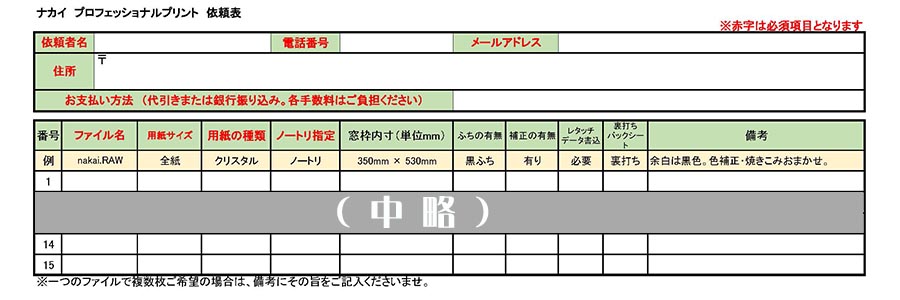
・上記のように、お客様のご注文内容を、ファイル毎に記載できるようにまとめたものです。(Excel形式です)
・お使いのコンピュータの中に、Excel形式が取り扱えるソフトがない場合は、テキスト形式に置き換えたものもございます。印刷して、同封ください。
・必要事項を全てご記載頂けていれば、上記のような定型のものでなくても大丈夫です。
【注文表のダウンロードはこちらから】
◆ nakai注文表(EXCEL版)
◆ nakai注文表(テキスト版) ※zip形式で圧縮していますので、解凍してご利用ください
郵送の場合は、クレジット決済はご利用いただけません。
郵送での対応は、銀行振込 または 代金引換のみとなりますこと、ご了承ください。
また、到着後の作業開始となります。
当店到着の翌日から起算して、通常納期より+1~3営業日、発送が遅れます。
